Habilitar la autenticación para que los usuarios vean grabaciones en la nube
Descripción general
La autenticación permite a los anfitriones restringir a los participantes que pueden ver una grabación en la nube a aquellos que hayan iniciado sesión en Zoom, e incluso restringirla a los usuarios de Zoom cuyas direcciones de correo electrónico usen un dominio determinado.
Si un espectador intenta ver la grabación y no cumple con los criterios de autenticación definidos, como por ejemplo, no haber iniciado sesión con el dominio de correo electrónico correcto o no estar en la cuenta, recibirá el siguiente mensaje:
Este artículo trata sobre:
Requisitos previos
Habilitar la opción Requerir que los usuarios se autentiquen antes de ver las grabaciones en la nube
Usuario
- Inicie sesión en el Zoom Web Portal y diríjase a Configuración.
- Haga clic en la pestaña Grabación.
- Habilitar Requerir que los usuarios se autentiquen antes de ver las grabaciones en la nube.
- Si la configuración está deshabilitada, haga clic en la barra de estado para habilitarla. En Opciones de autenticación, haga clic en Editar u Ocultar para cambiar el nombre u ocultar la opción como desee.
Nota: Si la opción aparece en gris, se ha bloqueado a nivel grupal o de cuenta; póngase en contacto con su administrador de Zoom.
Cuenta
- Inicie sesión en el Zoom Web Portal.
- Vaya a Administración de cuenta y, a continuación, seleccione Configuración de la cuenta.
- Haga clic en la pestaña Grabación.
- Habilite Requerir que los usuarios se autentiquen antes de ver las grabaciones en la nube.
- Si la configuración está deshabilitada, haga clic en la barra de estado para habilitarla. En la ventana emergente, haga clic en Habilitar.
Nota: Haga clic en + Agregar opción para especificar cualquier método de autenticación.
Grupo
- Inicie sesión en el Zoom Web Portal.
- Vaya a Administración de usuarios y, luego, seleccione Administración de grupos.
- Haga clic en el grupo de usuarios deseado o cree un nuevo grupo.
- Haga clic en la pestaña Grabación.
- Habilite Requerir que los usuarios se autentiquen antes de ver las grabaciones en la nube.
- Si la configuración está deshabilitada, haga clic en la barra de estado para habilitarla. En la ventana emergente, haga clic en Habilitar. En Opciones de autenticación, haga clic en Editar u Ocultar para cambiar el nombre u ocultar la opción como desee.
Habilitar la autenticación para que los usuarios vean una grabación en la nube específica
Usuario
- Inicie sesión en el Zoom Web Portal.
- Haga clic en Grabaciones.
- En la pestaña Grabaciones en la nube, haga clic en el nombre de la grabación deseada.
- Haga clic en Compartir.
- En la ventana emergente Compartir esta grabación en la nube, en Compartir esta grabación, haga clic en Solo los usuarios autenticados pueden ver.
- Elija el nombre de autenticación deseado, si hay más de uno.
- Haga clic en Guardar.
Cuenta
- Inicie sesión en el Zoom Web Portal.
- Vaya a Administración de cuentas y, luego, seleccione Administración de registros.
- Haga clic en Compartir a la derecha del nombre de grabación deseado.
- En la ventana emergente Compartir esta grabación en la nube, en Compartir esta grabación, haga clic en Solo los usuarios autenticados pueden ver.
- Elija el nombre de autenticación deseado, si hay más de uno.
- Haga clic en Guardar.